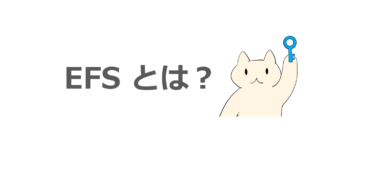ファイルを EFS 暗号化した時に、画面の右下に以下のような通知が表示されることがあります。
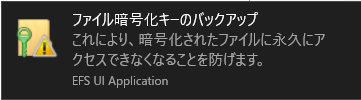
ファイル暗号化キーのバックアップ
これにより、暗号化されたファイルに永久にアクセスできなくなることを防ぎます。
これは Windows OS にて標準で利用できる機能である EFS によるものです。
ファイルを EFS の機能を利用して暗号化した時に、EFS 暗号化に使用できる証明書が登録されていない場合、Windows OS は裏で証明書を発行させた後で、ファイルを EFS 暗号化します。
EFS (Encrypting File System) とは、Windows OS 標準で利用可能な機能で、ファイルやフォルダを暗号化してセキュリティ保護することができます。 EFS 暗号化ファイル システムでは、公開鍵暗号化方式と共通[…]
EFS 暗号化に使用した証明書が損失すると、EFS 暗号化されたファイルは開けなくなってしまいます。
証明書が損失した場合に備えて、上記のメッセージが表示されたら EFS 証明書のバックアップを取っておくことをおすすめします。
EFS 証明書のバックアップ
1) “ファイル暗号化キーのバックアップ” の通知をクリックします。
2) [ファイル暗号化の証明書とキーをバックアップしてください。] にて、[今すぐバックアップする] をクリックします。
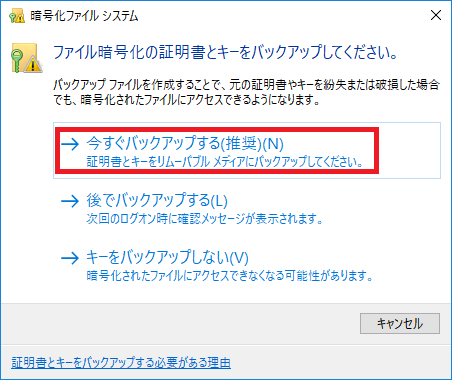
3) [証明書のエクスポート ウィザード] にて、[次へ] をクリックします。

4) [エクスポート ファイルの形式] にて、以下をオプションを有効にして [次へ] をクリックします。
[証明のパスにある証明書を可能であればすべて含む]
[すべての拡張プロパティを有効にする]
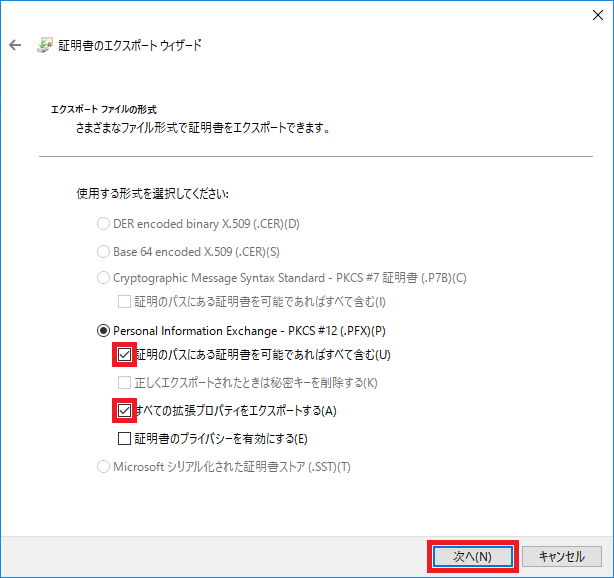
5) [セキュリティ] にて、[パスワード] を選択してパスワードを入力して [次へ] をクリックします。
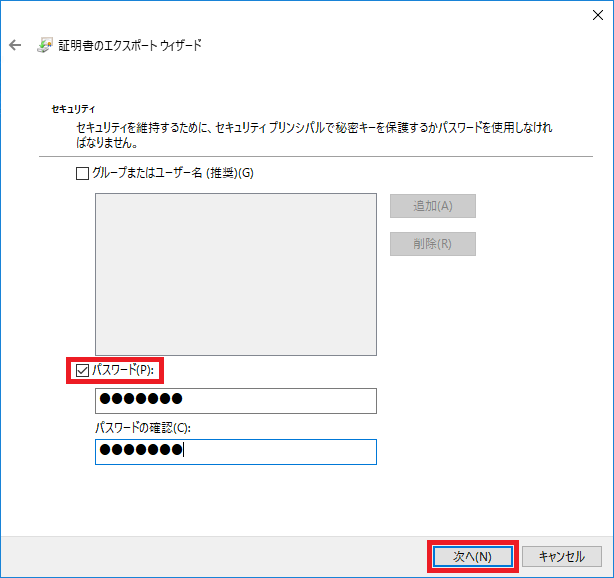
6) [エクスポートするファイル] にて、[ファイル名] の項目にエクスポート ファイルの保存先を指定して [次へ] をクリックします。
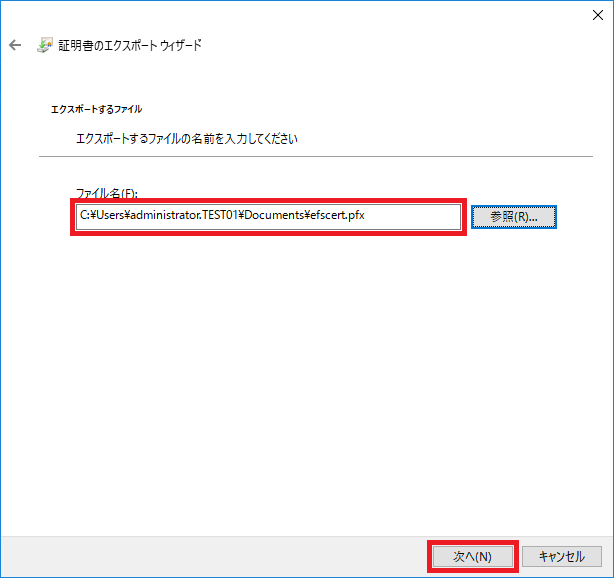
7) [証明書のエクスポート ウィザードの完了] にて、[完了] をクリックします。
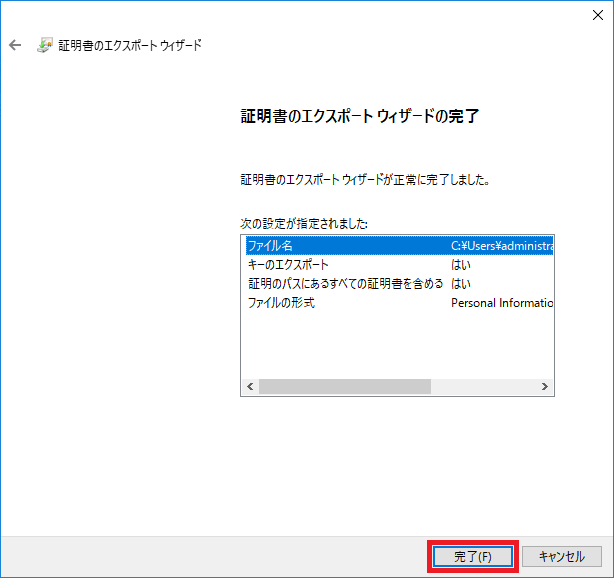
8) [証明書のエクスポート ウィザード] にて、[OK] をクリックします。
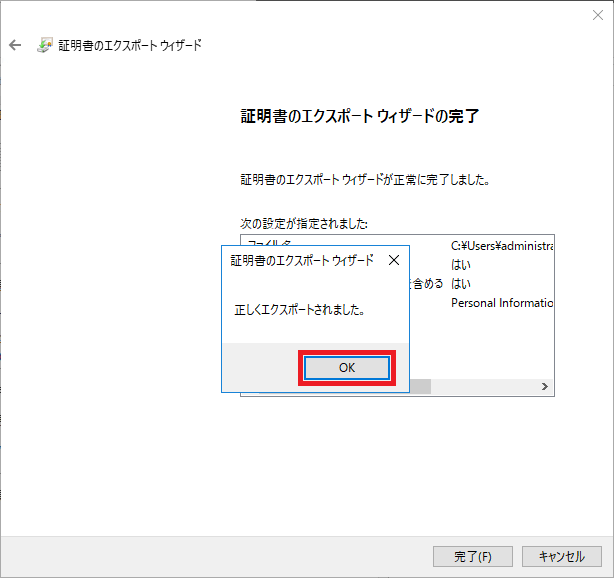
10) 保存されたエクスポート ファイルを任意の場所に保存します。

※ エクスポートされたファイルは安全な場所に保存しておきましょう。
EFS 証明書の復元方法
EFS 証明書を復元する手順について説明します。バックアップした EFS 証明書のエクスポート ファイルが必要です。EFS 暗号化ファイルを利用する利用するユーザーで作業を行ってください。
1) EFS 暗号化ファイルを利用するユーザーで Windows OS 端末にログオンします。
2) バックアップ したエクスポート ファイルを任意のフォルダ上に保存します。
3) エクスポート ファイル(pfx ファイル) をダブルクリックします。
4) [証明書のインポート ウィザードの開始] にて、[保存場所] に [現在のユーザー] が選択されていることを確認し、[次へ] をクリックします。
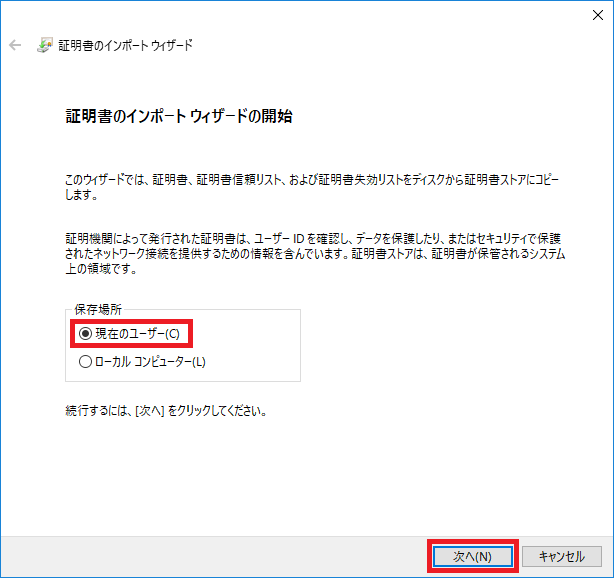
5) [インポートする証明書ファイル] にて、[ファイル名] にEFS 証明書のエクスポート ファイルのパスが入力されていることを確認して、[次へ] をクリックします。
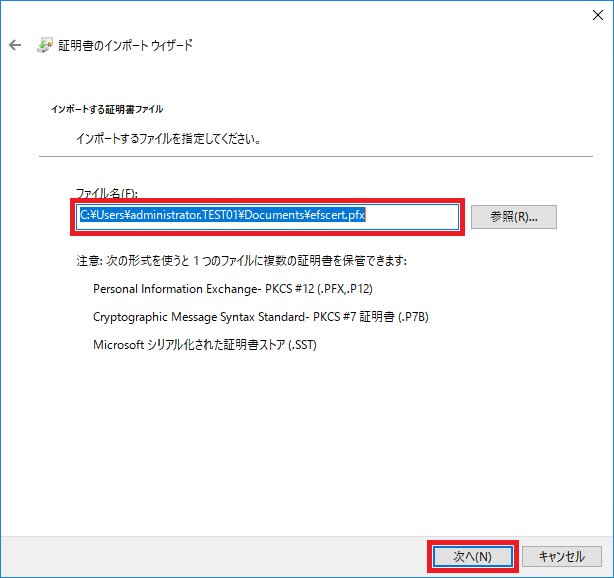
6) [秘密キーの保護] にて、[パスワード] を入力して [OK] をクリックします。
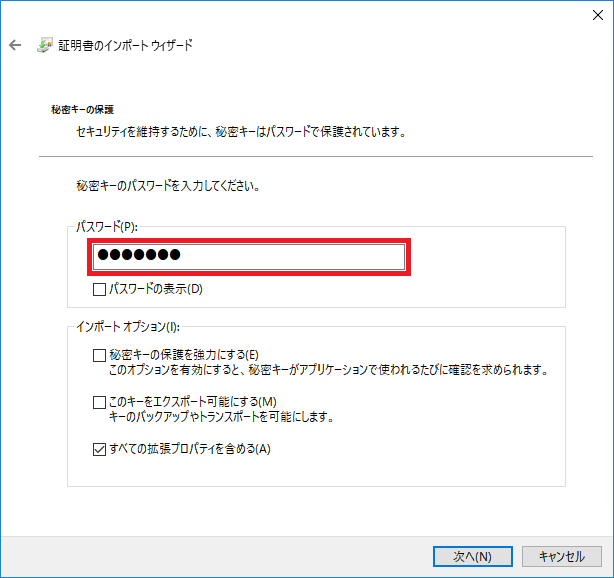
7) [証明書ストア] にて、[証明書をすべて次のストアに配置する] を選択し、[証明書ストア] に “個人” を選択して [次へ] をクリックします。
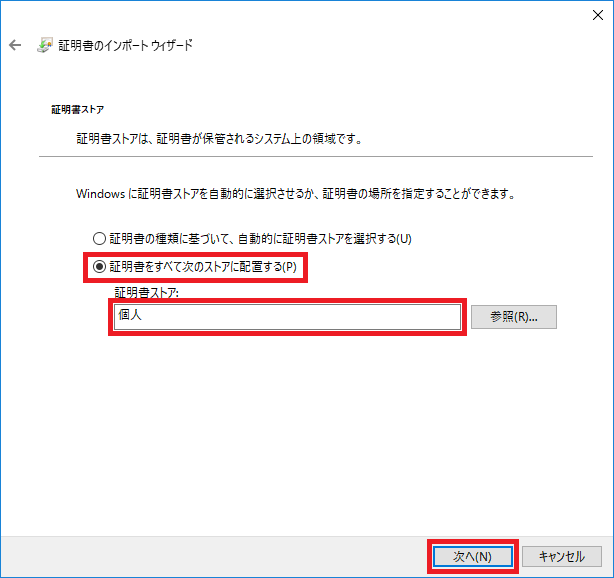
8) [証明書のインポート ウィザードの完了] にて、[完了] をクリックします。
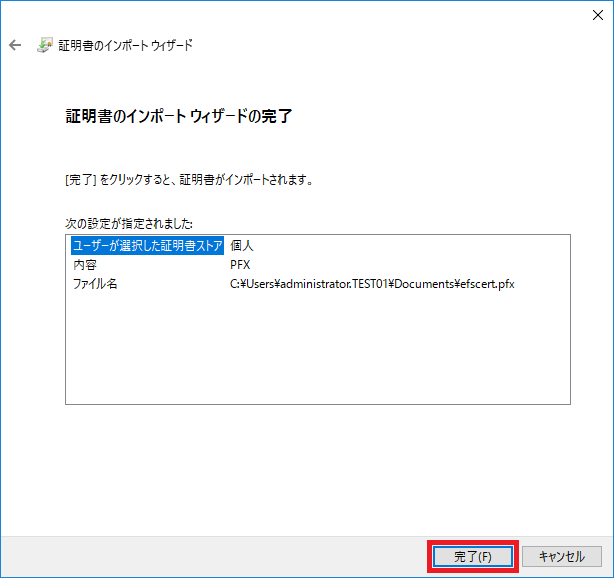
9) [正しくインポートされました。] と表示されたら [OK] をクリックします。
これで復元の作業は完了です。
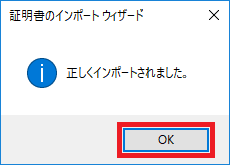
10) EFS 暗号化ファイルが開けることを確認してください。